电报群怎么设置中文版
电报中文版,首先打开电报应用并进入设置界面。然后选择“语言”选项,在语言列表中找到并选择中文(简体或繁体)。这样,电报的界面和操作语言将会切换为中文,方便中文用户使用。请注意,更改语言设置只会影响界面显示,不会更改群组内的消息内容。

电报群基础设置教程
创建中文版电报群的步骤
-
打开电报并切换中文界面:在手机或电脑上打开电报应用,进入“设置”,选择“语言”,将应用界面语言切换为简体中文,这样在创建群组时所有提示和选项都将以中文显示,方便操作,同时中文界面也有助于后期管理和成员理解群管理规则,避免因语言问题导致误操作或误解。
-
点击新建群组按钮:在主页面点击右上角的铅笔图标或者加号按钮,然后选择“新建群组”,进入创建群页面后,会显示联系人列表,可以从中直接选择要邀请的首批成员;这一步非常重要,因为电报群需要至少一位成员才能创建成功,否则无法完成群组的创建步骤。
-
输入群组名称并确认:在创建群页面的输入框中输入群组名称,建议名称简洁明了并包含“中文群”或关键词,有助于群成员识别群组主题,也方便后期在群列表中快速找到;输入完毕后点击右下角“下一步”按钮即可完成群组的初步创建,进入群组聊天界面开始设置。
设置群名称和头像
-
修改群名称步骤:进入已创建的电报群后,点击群标题区域进入群资料页面,点击右上角的铅笔图标进入编辑状态,在名称输入框中重新输入你想要的群名称,例如“电报交流中文群”,然后点击“勾选”按钮保存设置,群名称会即时生效,所有成员都会看到更新后的名称;这一操作可以随时修改,不限次数,有助于根据群用途变化及时更新群名称。
-
设置群头像方法:同样在群资料页面,点击左上角的群头像区域,会弹出选择照片的选项,可以从相册选择已有图片或直接拍摄新照片作为群头像,设置好后点击确认即可;设置群头像能让群在聊天列表中更醒目,也能体现群主题,如学习群可用书籍图案,兴趣群可用相关元素图片。
-
更换群头像注意事项:群头像随时可以更换,但每次修改会在群聊天记录中显示提示信息,所有成员都能看到头像更新记录,这有助于透明管理,但也提醒群主或管理员在修改头像时考虑是否频繁更新会引起成员困惑;推荐在群公告中告知头像变动原因,以便成员了解群变化。
邀请成员加入群聊
-
通过联系人直接邀请:在群聊天界面点击群标题进入群资料页,点击“添加成员”按钮,系统会自动显示你的电报联系人列表,从中勾选需要邀请的人,点击“添加”即可完成邀请,这种方式适合已经保存为电报联系人的朋友或同事,邀请速度快且可一次性邀请多人。
-
分享群邀请链接:在群资料页面向下滑动找到“邀请链接”,点击可生成专属的群链接,将该链接复制后通过微信、QQ、邮件或其他渠道分享给需要加入的人,对方点击链接后可直接加入群聊;该方法适合需要广泛邀请群外成员时使用,尤其是在社群、论坛或公众号等场景中推广。
-
二维码邀请成员:电报也支持通过二维码形式邀请成员,进入邀请链接页面后点击“二维码”按钮,系统会生成群的二维码图片,保存后可以在线下活动、宣传单页等场景中印刷使用,让其他人通过扫描二维码快速加入群聊,这种方式非常适合线下聚会、活动或需要快速聚集特定人群的场合,能有效提升邀请效率。

群权限管理技巧
管理员权限如何分配
-
添加管理员步骤:在电报群聊天界面点击群标题进入群资料页面,找到“管理员”选项并点击进入,接着点击“添加管理员”按钮,会显示当前群成员列表,从中选择需要赋予管理员权限的成员,点击后进入权限分配页面,可以根据需要勾选该管理员拥有的具体管理权限,包括添加成员、删除消息、封禁成员、修改群信息等权限,最后点击保存按钮,该成员即成为群管理员,这种方法简单直观,可以灵活分配管理职责。
-
自定义管理员权限:电报允许群主精细化自定义每位管理员的权限,比如可以只赋予部分管理员踢人和删除消息的权限,而不给他们修改群信息或添加管理员的权利,这样可以根据群规模和管理需求设置不同等级的管理员,从而避免管理员权限过大引发管理混乱,也保障群主对群的最终控制权;在权限分配界面通过勾选或取消相应选项就能轻松完成个性化设置。
-
撤销管理员权限方法:当需要取消某位成员的管理员身份时,进入群资料页面的“管理员”列表,找到该管理员并点击进入其权限详情页面,然后点击“撤销管理员权限”按钮即可立刻移除其管理资格,被撤销后该成员依然是群成员但不再具有任何管理权限,这个功能在管理员不再活跃或管理行为不当时非常实用,有助于维护群秩序和管理效率。
限制成员发言方法
-
启用仅管理员发言模式:在群资料页面点击“权限”进入群权限设置,找到“发送消息”选项,将其设置为仅允许管理员发送消息,这样群内普通成员将无法发送任何消息,只能阅读管理员发布的内容,这种模式非常适合重要通知群、学习资料群等需要保持信息干净整洁的场景,避免群消息被闲聊刷屏影响重要内容阅读。
-
限制特定成员发言:进入群聊天界面长按某位成员的消息或头像,弹出操作菜单后选择“限制”选项,在限制设置中可以自定义禁止该成员发送消息的时间,比如1小时、1天或者永久,这种方法可以对扰乱秩序的成员进行个别限制,不影响其他群成员的正常发言,是维持群纪律的有效工具。
-
设置慢速模式:电报群还支持慢速模式功能,在群资料页面点击“权限”后找到“慢速模式”选项并开启,可以设置每个成员在发送消息后必须等待几秒到几分钟才能再次发言,有效减少刷屏行为,尤其适合大群中活跃度过高时使用,通过延长发言间隔来让群消息更易阅读,提高信息质量。
设置群链接邀请权限
-
生成并管理群链接:在群资料页面中找到“邀请链接”选项,点击即可生成群的专属邀请链接,该链接可以随时复制分享给需要加入的人,也可以随时点击“撤销链接”来让当前链接失效,这样之前分享出去的链接将无法再被使用,从而确保群的安全性和可控性,避免群链接外泄后被陌生人滥用加入群聊。
-
限制通过链接加入权限:如果想进一步控制群的加入权限,可以在群资料页面点击“权限”,找到“加入权限”设置,将其设置为仅允许通过管理员邀请或者关闭通过链接加入,这样即使有人获取到群链接,也无法通过链接进入群聊,这种方法适合对群成员有严格筛选要求的私密群或公司内部讨论群使用。
-
设置邀请成员权限:在管理员权限分配界面中,可以针对每位管理员是否拥有“邀请成员”权限进行单独设置,如果取消部分管理员的邀请权限,即使他们是管理员也无法分享群链接或直接邀请成员加入,这样可以减少群成员来源的不可控性,保证群成员质量,并有效防止无序扩群导致群内秩序混乱。
群消息与通知设置
消息通知自定义方法
-
修改全群通知设置:进入电报群聊天界面,点击群标题进入群资料页面,找到“通知”选项后点击进入,可选择“启用通知”、“禁用通知”或“自定义通知”,在“自定义通知”中可以设置消息提示音、是否震动、通知显示方式等,用户可以根据自己的需求单独为该群配置不同的通知样式,比如对工作群可以设置特别响亮的通知声,而对兴趣群可以设置安静的提示音,这样能帮助用户区分不同群的重要性,合理安排时间查看信息,避免漏掉关键通知或被无关信息干扰,提升工作和生活效率。
-
设置通知优先级:在“自定义通知”中还可以设置通知的优先级为“高”、“默认”或“低”,当设置为“高”时,群消息会在手机顶部推送且不会被系统折叠,而“低”优先级的通知则不会打扰用户,可在通知栏静默显示,这对于需要重点关注的紧急沟通群非常实用,同时对于不常用但又不能完全屏蔽的群可用低优先级保持必要关注又不被频繁打扰。
-
调整群消息预览:在电报设置中可以进入“通知与声音”菜单,在“消息预览”中可选择是否允许群消息内容直接显示在手机锁屏或通知栏,如果关闭此功能,即使收到通知也不会在手机屏幕上直接显示消息内容,只会显示“有新消息”,这对于需要保护隐私的群尤其重要,比如涉及公司机密、家人财务等敏感信息时,可以防止旁人看到消息内容。
静音特定群成员
-
通过私聊禁用通知:若对某个成员的私聊消息过于频繁,可以进入与该成员的私聊窗口,点击右上角菜单选择“静音通知”,可选择静音1小时、8小时、2天或永久,这样即便该成员给你发消息,你也不会收到通知提醒,只能在进入聊天时查看消息内容,这种方式适合在私人聊天中需要短时间内避免干扰时使用。
-
对群内特定成员限制通知:目前电报并未支持直接对群内单个成员消息进行静音,但可以结合限制成员发言功能间接实现效果:通过限制该成员在群内发言的权限来减少其消息产生频率,从而避免被其消息刷屏干扰;当成员行为得到改善后可随时解除限制,这种方法虽然不能完全实现静音功能,但在管理活跃过度成员时非常有效。
-
利用电报机器人辅助管理:可以借助电报机器人设置关键词过滤,当特定成员发送消息包含设定关键词时自动撤回或提示管理员,由此间接实现对其消息提醒的“静音”,这种方式尤其适合大群使用,通过机器人智能管理可以有效降低管理压力,也能保持群消息的整洁度和相关性。
固定重要消息内容
-
固定消息方法:在群聊天界面找到需要固定的重要消息,长按该消息后在弹出的选项菜单中选择“置顶”或“固定”,然后系统会询问是否将固定消息通知所有成员,如果勾选此选项,所有群成员都会收到提示,并在聊天顶部看到该固定消息,这样能确保关键通知、群规或活动安排等重要内容不会被后续聊天刷屏淹没,让所有成员随时可见。
-
更新固定消息内容:当群内有新的重要内容需要发布时,可以用相同方法将新的消息固定到群顶部,电报只允许同时存在一条固定消息,因此新的固定会覆盖之前的固定内容,替换固定后也可以选择是否再次通知全体成员,提醒他们关注最新消息,从而确保群内所有人第一时间获取到最新公告或通知。
-
移除固定消息:如需取消当前的固定消息,只需在聊天顶部的固定消息条上点击右侧的“X”按钮,即可移除固定,所有群成员也将不再在聊天顶部看到该消息,这一步在公告到期、信息失效或需要清理聊天环境时尤为重要,有助于保持群页面的简洁性,同时避免成员因过期固定信息产生误解。
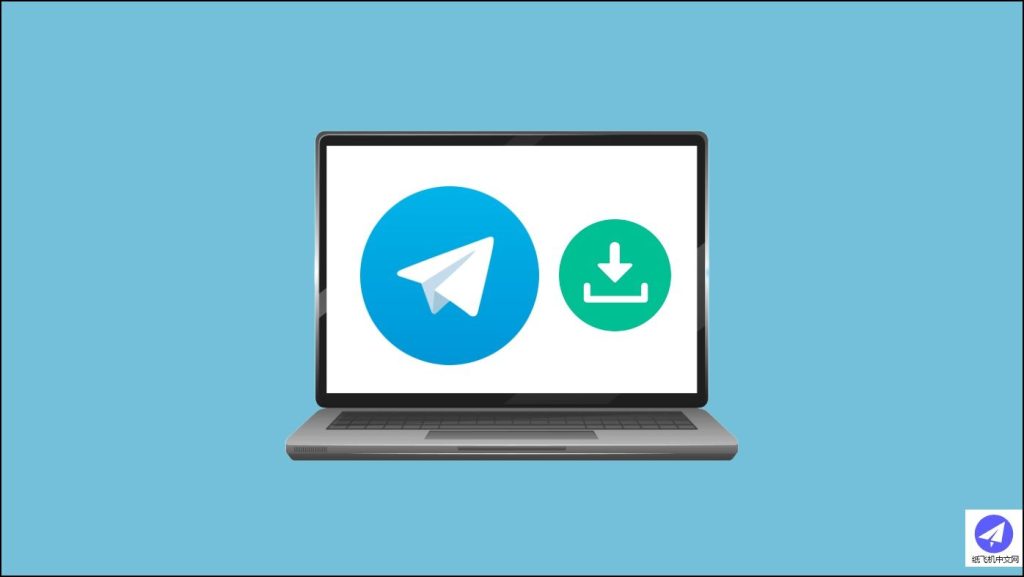
群文件和媒体管理
发送和管理文件
-
文件发送方法:在电报群聊天窗口点击消息输入框旁边的回形针图标,会弹出发送选项,选择“文件”后可从手机或电脑中挑选任意文件类型,包括PDF、Word文档、Excel表格、图片、视频等,一次可发送多个文件,选择后点击“发送”即可将文件上传到群内,成员可直接下载查看;发送文件时也可以附带文字说明,帮助成员了解文件内容,特别适合工作群、学习群中分享课件、会议资料等场景使用。
-
文件预览功能:电报支持大多数文件类型的在线预览,比如PDF和Office文档在群聊中点击后无需下载即可直接在应用内阅读,这极大方便了成员快速获取文件内容,节省时间;对于视频文件,群成员可以在线播放,避免因文件过大耗费流量或存储空间,这一功能对需要频繁交流多媒体资料的群体尤其实用。
-
文件查找与管理:在群聊天界面点击右上角群标题进入群资料页面,切换到“媒体”或“文件”标签页,可以查看群内所有已发送的文件列表,并支持按文件类型、时间排序或通过关键词搜索快速定位需要的文件,方便后期查阅、转发或删除,也能有效管理大量文件内容,不必再翻找聊天记录逐条查找。
设置媒体自动下载
-
全局下载设置:在电报主界面点击左上角菜单进入“设置”,选择“数据与存储”,在“自动下载媒体”中可以单独设置照片、视频、文件、语音消息是否自动下载,并分别针对使用移动数据、Wi-Fi和漫游网络进行详细配置,帮助用户灵活控制流量使用,避免不必要的下载造成流量浪费,特别是在群内有大量图片或视频内容时更显重要。
-
单独设置群自动下载:在群资料页面点击右上角的“更多”进入设置,找到“媒体自动下载”选项,可为该特定群单独设置是否允许自动下载媒体内容,例如对工作群可开启自动下载方便随时查看资料,对兴趣群可关闭自动下载减少无用内容占用空间,这样可以根据群的实际用途灵活设置,既方便管理又节省存储资源。
-
关闭自动播放视频:在“数据与存储”设置中还可以关闭视频自动播放功能,当用户滑动到视频消息时不会自动开始播放,只有点击后才会手动播放,这一设置不仅节省流量,也能防止在公共场所因视频突然播放引起不便或尴尬,尤其适合需要安静办公、上课环境中使用。
删除不需要的文件
-
删除群中已发送文件:在群聊天记录中找到需要删除的文件消息,长按该消息后选择“删除”选项,并可选择“删除对所有人”或仅删除自己视角下的消息,如选中删除对所有人,该文件将从所有成员聊天中同时消失,有助于及时清理错误发送或过期的文件内容,保持群内文件整洁。
-
批量删除文件方法:进入群资料页面点击“媒体”或“文件”标签页后,可长按文件进入批量选择模式,多选需要删除的文件后点击右上角的“删除”按钮即可一次性删除多个文件,此功能尤其适合定期清理群内长期积累的无用文件,释放存储空间,提高群管理效率。
-
清理群缓存文件:电报为提高使用体验会在本地缓存查看过的文件和图片,可在主界面进入“设置”-“数据与存储”-“存储使用”,查看各群占用空间并点击“清理缓存”释放手机存储,这样不会删除服务器上的文件,但能有效减轻设备存储压力,尤其是群文件频繁更新的大群建议定期清理缓存。

如何将电报群改成中文版?
打开电报应用,进入“设置”界面,选择“语言”选项,在语言列表中选择中文(简体或繁体)。这将自动将界面转换为中文。
电报群中文设置在哪里?
在电报应用内,进入设置界面,找到“语言”选项,选择中文即可将界面语言更改为中文。
电报群语言可以更改吗?
是的,电报允许用户更改界面语言。用户可以在设置中选择多种语言,包括中文。
更改电报群语言后会影响消息吗?
不会,电报语言设置仅影响界面显示,不会改变消息内容。如果群成员使用中文,消息也会以中文显示。
更改电报群语言后是否需要重新登录?
其他新闻
电报中文版下载和网页版有区别吗?
电报中文版下载和网页版主要区别在于平台和功能体验。下载版适用于手机或电脑,支持离线使用...

电报中文版下载安全吗?
电报中文版下载的安全性主要取决于下载来源。若从官方应用商店或Telegram官网下载安装,通常...

电脑怎么下载纸飞机教程详细步骤
要在电脑上下载纸飞机,首先在浏览器中搜索“纸飞机电脑版下载”,选择官网或可信平台下载。下...

电报下载的视频在哪?
电报下载的视频通常保存在手机或电脑的默认文件夹中。在手机上,通常在“Telegram”文件夹内,...

电报app官网下载中文版
要下载电报App中文版,首先访问电报官网,选择适合的操作系统版本(Android或iOS)并下载。在...
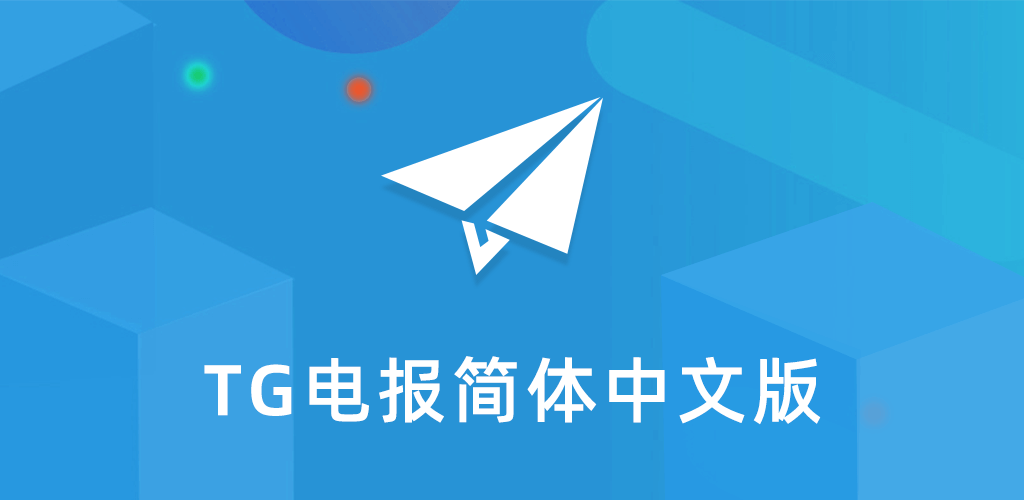
电报pc中文版
要下载电报PC中文版,访问电报官网,选择适合的操作系统版本(Windows或MacOS)进行下载。下...

电报电脑版中文版下载
要下载电报电脑版中文版,访问电报官网,选择适合的操作系统版本(Windows或MacOS)进行下载...
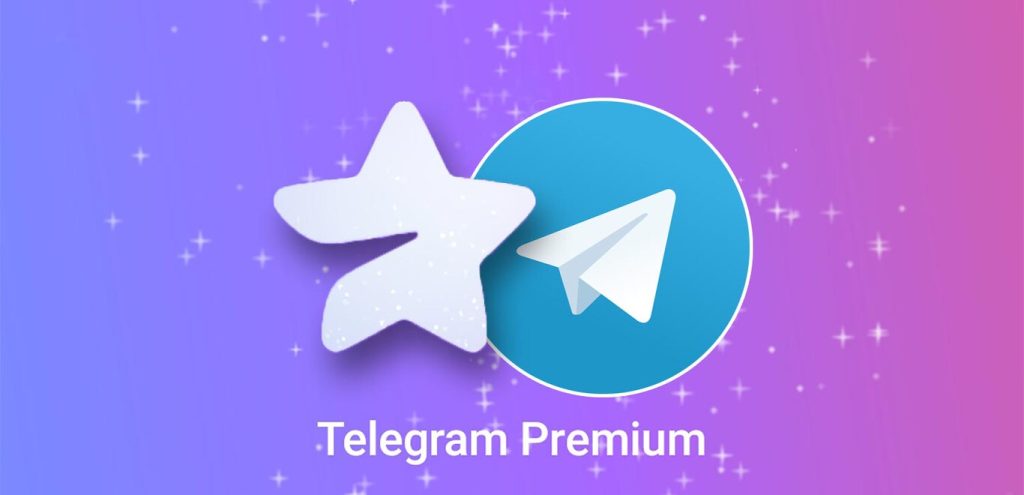
电报pc安装包
要下载电报PC安装包,首先访问电报官网(https://www.telegram-china.com/),根据您的操作系...
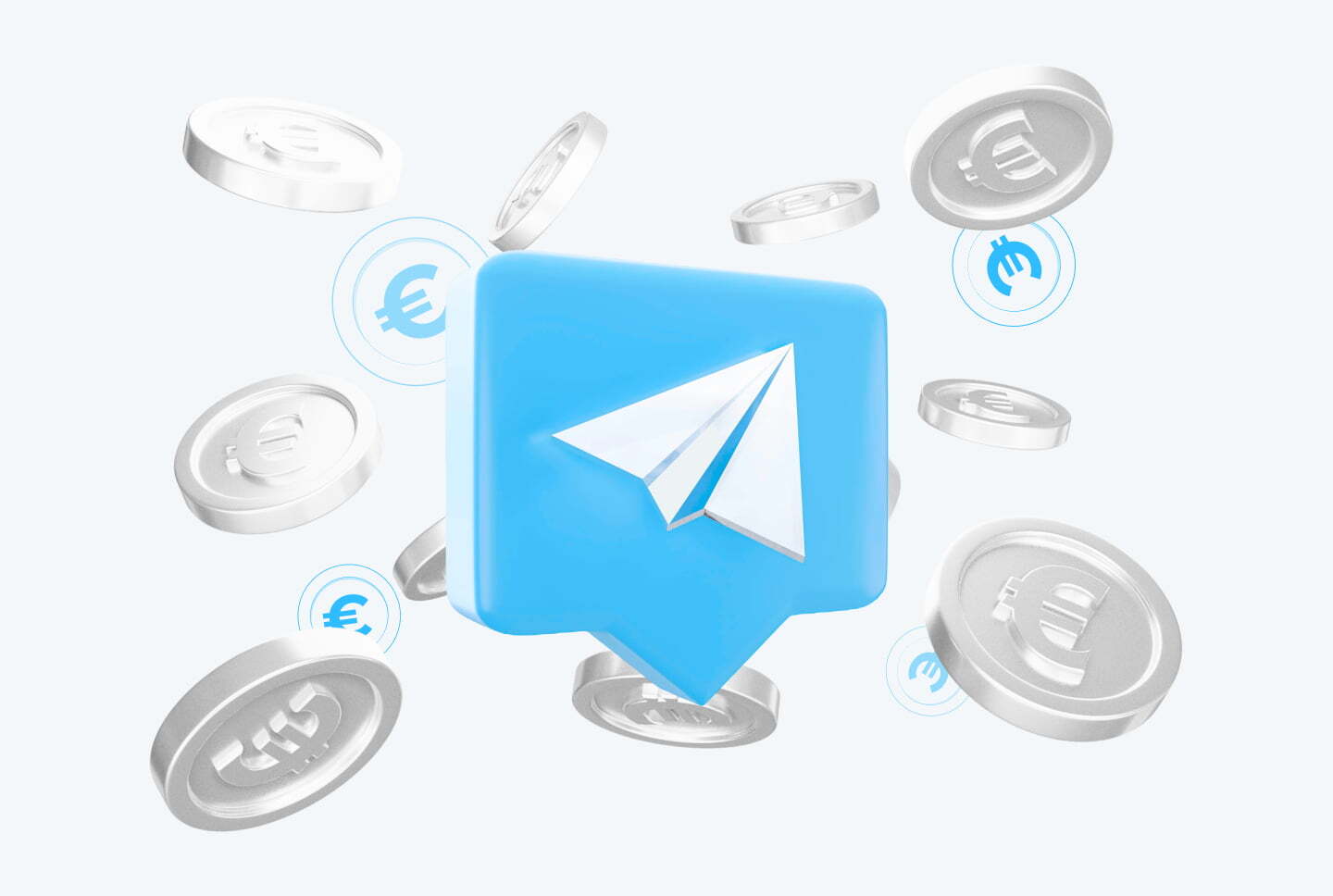
电报官网入口怎么进
电报官网入口在某些地区可能被限制访问,建议用户通过科学上网工具如VPN或加密代理服务实现访...
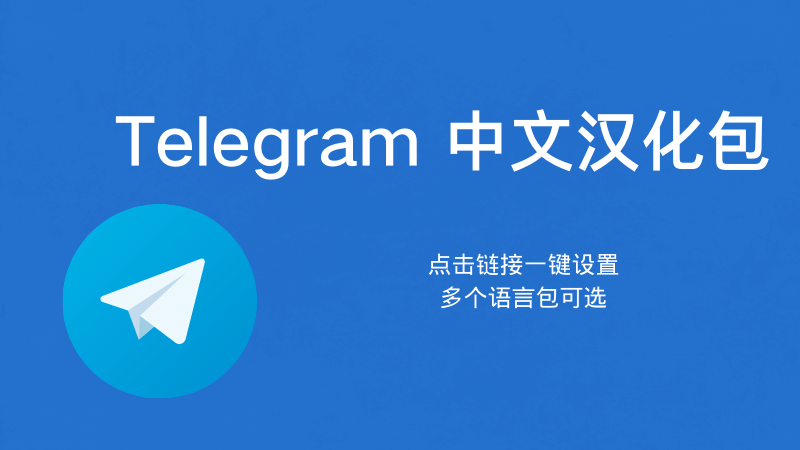
电报怎么用中文版的
要使用电报中文版,首先下载并安装电报应用。安卓用户可以通过Google Play或官网下载安装,iO...